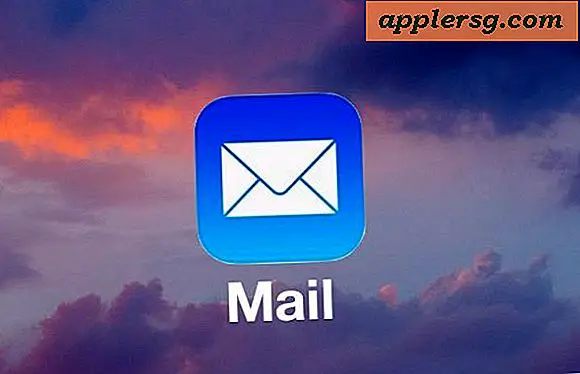Comment reformater un iPad

Si vous avez récemment migré vers un nouvel iPad et que vous vendez ou transmettez votre ancien iPad, vous devrez reformater l'iPad avant de l'envoyer à son nouveau propriétaire. Il y a deux façons de le faire, une d'iTunes et une de l'iPad directement en utilisant les paramètres iOS, et les deux méthodes suppriment toutes vos données personnelles, chansons, médias, contenu et paramètres de l'iPad.
Reformatez et effacez l'iPad en utilisant iTunes
Cela supprimera toutes vos applications, données et paramètres de l'iPad afin qu'il soit prêt à être configuré en tant que nouvel appareil:
- Lancez iTunes et branchez votre iPad dans votre ordinateur
- Sélectionnez l'iPad dans la liste sur le côté gauche d'iTunes
- Regardez sous l'onglet "Résumé" (c'est l'onglet par défaut), et cliquez sur "Restaurer" comme indiqué ci-dessous
- Si vous ne souhaitez pas conserver une sauvegarde de l'iPad, cliquez sur "Ne pas sauvegarder".
- Le processus de restauration prendra quelques minutes car il efface les données de votre iPad, puis restaure le logiciel du système iOS sur l'appareil.
- L'appareil a été reformaté et restauré dans son état d'origine lorsque l'écran "Connexion à iTunes" s'affiche

Maintenant, si vous envisagez de vendre l'iPad ou de le donner à quelqu'un d'autre, c'est un bon endroit pour arrêter. Si vous voulez simplement reformater l'iPad pour pouvoir le redémarrer vous-même, connectez l'iPad à iTunes et choisissez "Configurer comme neuf" pour réclamer à nouveau l'appareil.
L'autre méthode pour formater les données iPad est via l'iPad lui-même, bien que je recommanderais la façon iTunes si vous prévoyez de passer le matériel sur quelqu'un d'autre.
Reformater et effacer le contenu en utilisant l'iPad
Vous pouvez également effacer toutes les données de l'iPad directement depuis iOS:
- Appuyez sur l'application "Paramètres" pour l'ouvrir
- Appuyez sur "Général"
- Appuyez sur "Reset" et faites défiler vers le bas
- Tapez sur "Effacer tout le contenu et les paramètres", puis appuyez sur pour confirmer que vous souhaitez effacer le tout, cela ne peut être annulé

Cela fonctionne sur toutes les versions d'iOS pour iPad, mais gardez à l'esprit que l'apparence des paramètres peut sembler légèrement différente selon votre version du logiciel système.
Si vous avez défini un code d'accès, vous devrez l'entrer avant de continuer. Entrez le mot de passe, puis confirmez que vous voulez effacer toutes les données.
Passer par iOS est généralement une méthode plus rapide et il efface tous les paramètres et les données, mais il n'est pas considéré comme sécurisé car il ne restaure pas le logiciel du système iPad. Une fois que vous avez terminé, vous pouvez donner l'iPad à son nouveau propriétaire et le connecter à iTunes pour recommencer à zéro.